你有没有想过,你的电脑到底能不能轻松驾驭那些炫酷的游戏呢?别急,今天就来给你揭秘如何用各种方法测试你的电脑,看看它是不是游戏界的“隐形高手”!
一、Can You Run It:一键检测,轻松上手
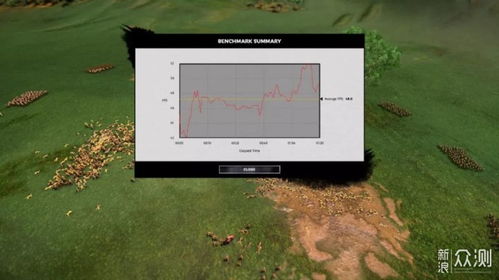
还记得那个神奇的Can You Run It吗?这款由System Requirements Lab开发的免费软件,简直就是游戏玩家的救星!它就像一个贴心的助手,帮你快速判断电脑是否能够流畅运行你心仪的游戏。
操作步骤:

1. 打开Can You Run It官网,选择你想测试的游戏。
2. 点击“Can You Run It”按钮,软件就会自动检测你的电脑配置。
3. 看结果!它会告诉你电脑是否符合游戏的最低配置和推荐配置,如果不够,还会给出具体哪些部件需要升级。
优点:
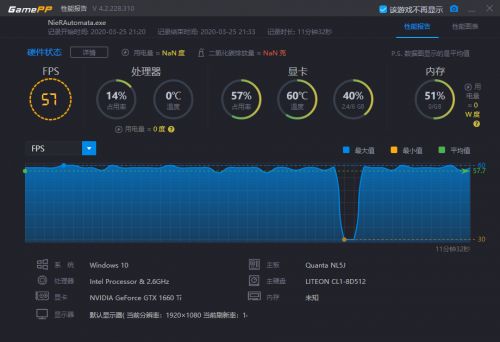
- 测试结果准确,速度快,不到一分钟就能出结果。
- 使用方便,无需安装任何软件,只需打开网页就能使用。
二、3DMark:专业显卡测试,全面评估
3DMark系列,尤其是3dmark06和3dmark vantage,可是显卡测试界的“老司机”。它们不仅能测试dx9、dx10游戏的性能,还能测试dx11游戏,让你的电脑性能一目了然。
测试方法:
1. 下载并安装3DMark软件。
2. 选择合适的测试模式,比如3dmark06的默认设置。
3. 运行测试,等待结果。
评分标准:
- 8000分以上算比较好的,中端显卡都能达到这个水平。
- 低端显卡大约4500分,高端显卡可以达到12000以上。
注意:鲁大师这种测试软件虽然方便,但准确性有待提高,不建议作为主要参考。
三、游戏测试:实战演练,全面检验
游戏测试是检验电脑性能的“终极武器”。你可以选择几款常见的游戏,比如《英雄联盟》、《绝地求生》、《使命召唤》等,来测试你的电脑。
测试方法:
1. 安装游戏,并设置合适的画质和分辨率。
2. 运行游戏,观察游戏安装速度、运行速度、画质、流畅程度、音质等方面。
3. 可以尝试更改显示器设置、显卡设置、BIOS设置、系统设置、游戏设置,感受不同设置下电脑的不同表现。
注意事项:
- 在测试前,最好安装所有补丁程序。
- 测试完成后,将设置改回最佳状态。
- 可以与配置相近的电脑进行对比,更直观地了解你的电脑性能。
四、Fraps:实时帧速测试,精准评估
Fraps是一款非常实用的游戏性能测试软件,它可以帮助你实时监测游戏运行过程中的帧速,并记录平均、最高以及最低帧速,让你对电脑性能有更精准的了解。
使用方法:
1. 下载并安装Fraps软件。
2. 在游戏运行过程中,打开Fraps,并选择“录制帧速”功能。
3. 运行游戏,观察帧速变化。
注意事项:
- Fraps可能会对游戏性能产生一定影响,建议在测试时关闭其他后台程序。
- 可以将测试结果与其他电脑进行对比,更全面地了解你的电脑性能。
五、Can I Run It网站:海量游戏数据,轻松查询
Can I Run It网站拥有超过8500款游戏的数据,你只需要输入想玩的游戏名称,就能快速了解电脑是否能够运行该游戏。
使用方法:
1. 打开Can I Run It网站。
2. 在搜索框中输入游戏名称。
3. 查看测试结果,包括最小运行配置和推荐配置。
优点:
- 数据全面,覆盖超过8500款游戏。
- 测试结果直观,方便对比。
通过以上方法,你就可以轻松测试你的电脑性能,看看它是否能够轻松驾驭那些炫酷的游戏了。快来试试吧,让你的电脑成为游戏界的“隐形高手”吧!
